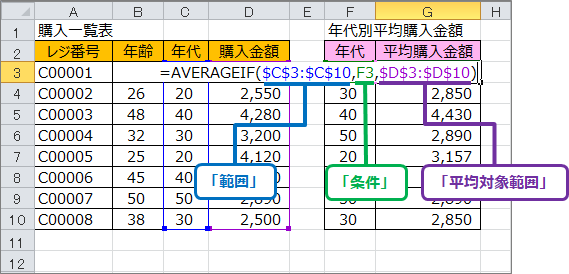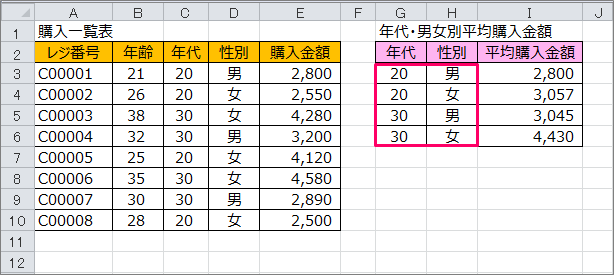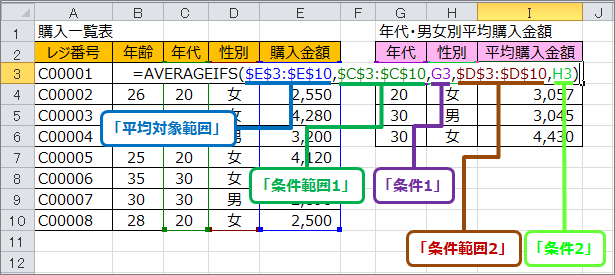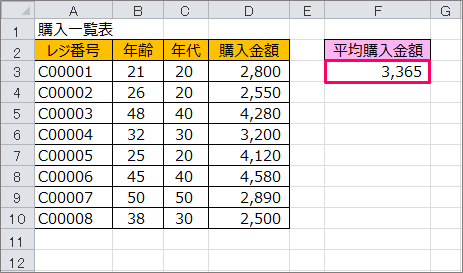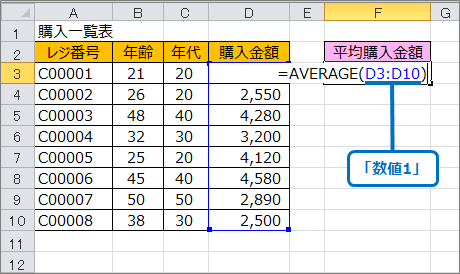訪問して頂きありがとうございます。まさふくろーです。
今回は、エクセル関数を使用して年齢層ごとの平均購入額を求める方法をご紹介します。
目次
年齢層ごとの平均購金額を求める
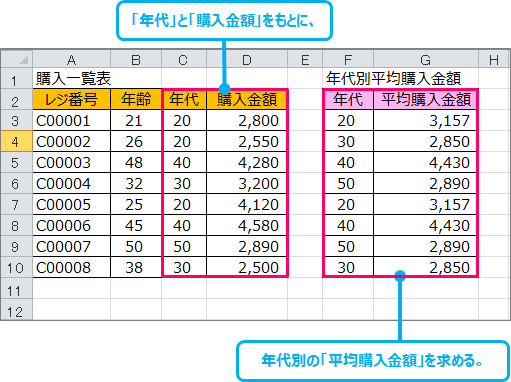
設定手順
セルに式を設定する
「G3」セルに「=AVERAGEIF(C3:C10,F3,D3:D10)」と入力します。
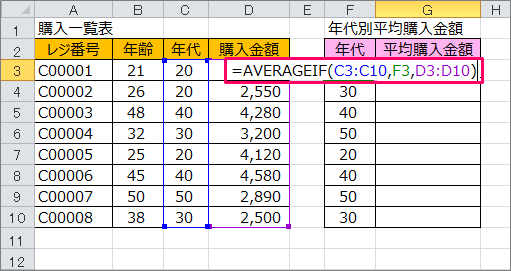
「C3:C10」を選択します。
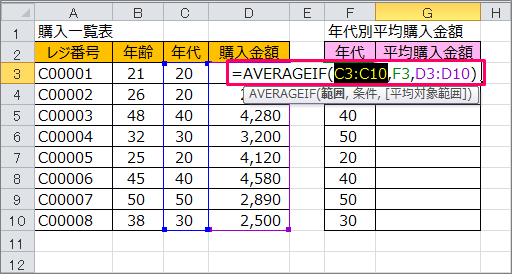
F4キーを押し、絶対参照にします。
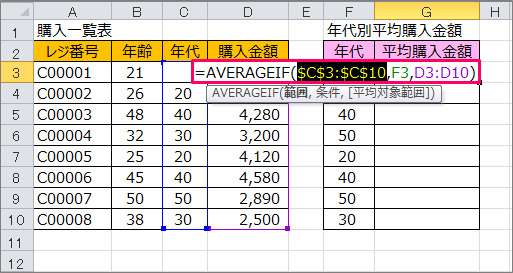
続けて、「D3:D10」を選択します。
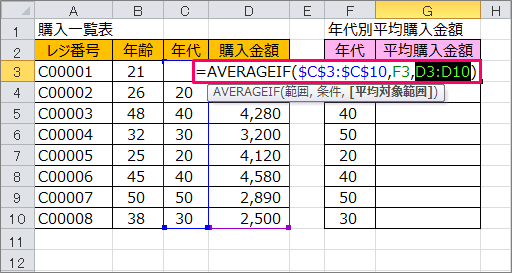
F4キーを押し、絶対参照にします。
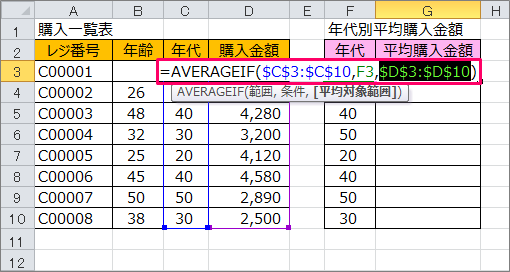
Enterキーを押します。
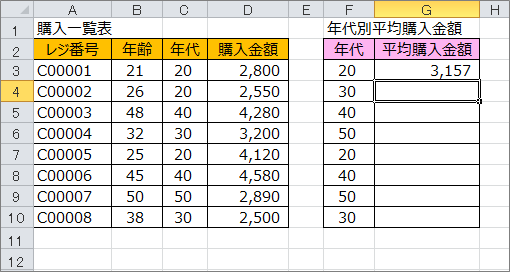
式をコピーする
「G3」セルを選択します。
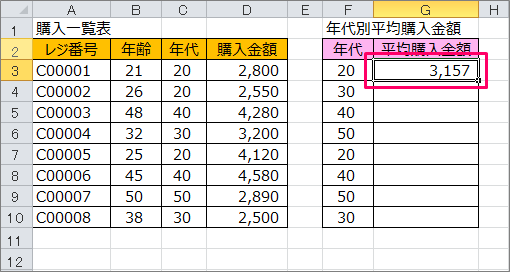
セルの右端にフォーカスをあて「+」マークにしたのち、下にドラッグ(またはダブルクリック)して式をコピーします。
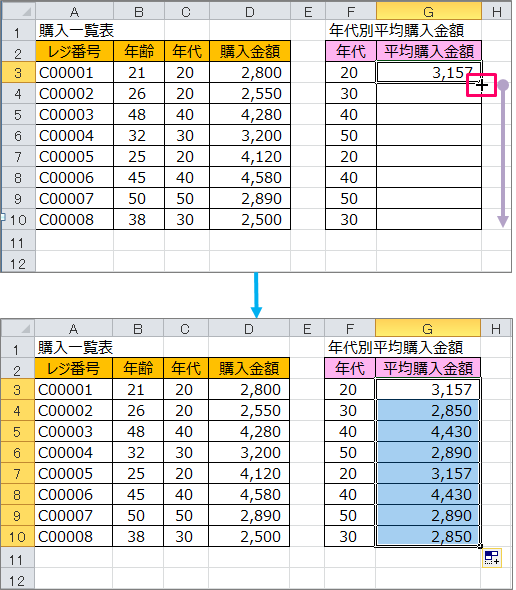
解説
AVERAGEIF関数
| 書式 | AVERAGEIF(範囲,条件[,平均対象範囲]) |
| 概要 | 条件に一致する値を平均する |
| 詳細 | 「範囲」には、検索の対象となるセル範囲を指定する。 「条件」には、平均を求めたい値の条件を指定する。 「平均対象範囲」には、平均を求めるセル範囲を指定する。 「平均対象範囲」を省略した場合は、「範囲」の数値が平均される。 |
| 例 |
式をコピーしてもずれないように「範囲」「平均対象範囲」を絶対参照で指定します。 ※絶対参照については、以下をご覧ください。 |
絶対参照
絶対参照とは
セル参照の行番号と列番号の前にそれぞれ「$」を付けると、式をコピーしても参照先が変わりません。
数式のセル範囲を指定した直後にF4キーを押すか、「$」記号を手動で入力します。
「$」記号付きと「$」記号なし との比較
「$」記号を付けた場合、式をコピーしても値はかわりません。下表(1)
一方、「$」記号を付けなかった場合、式をコピーすると、コピー先に合わせて参照するセルが自動的に変わります。この参照方式を「相対参照」と言います。下表(2)
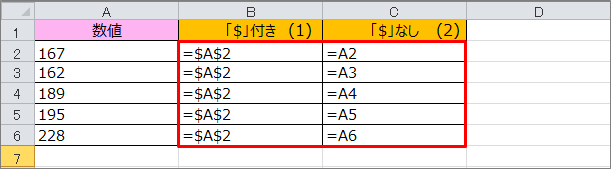
複数の条件を指定する場合
AVERAGEIFS関数
| 書式 | AVERAGEIFS(平均対象範囲,条件範囲1,条件1[,条件範囲2,条件2,・・・]) |
| 概要 | 複数条件に一致する値を平均する |
| 詳細 | 「条件範囲」には、検索の対象となるセル範囲を指定する。 「条件」には、平均を求めたい値の条件を指定する。 「平均対象範囲」には、平均を求めるセル範囲を指定する。 |
| 例 |
「年代」「性別」ごとに平均購入金額を求めるには、
となります。 |
条件を指定する必要のない場合
AVERAGE関数
| 書式 | AVERAGE(数値1[,数値2,・・・]) |
| 概要 | 平均を求める |
| 詳細 | 「数値」には、平均を求める数値やセル範囲を指定する。 ※セル範囲内の「0」は計算対象となるが、文字や空白は無視される。 |
| 例 |
全体の平均購入金額を求めるには、
となります。 |
最後まで読んでいただき、ありがとうございました!
本のまとめ記事はこちら